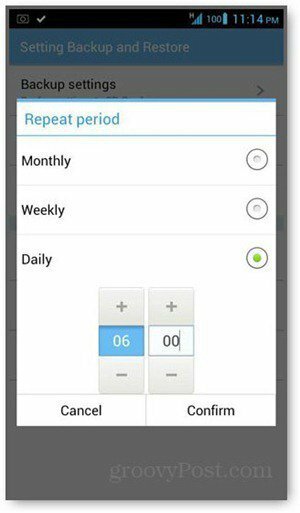Πώς να αποθηκεύσετε δεδομένα ενώ παρακολουθείτε το Disney+
Disney συν Ήρωας Disney / / April 02, 2023

Τελευταία ενημέρωση στις
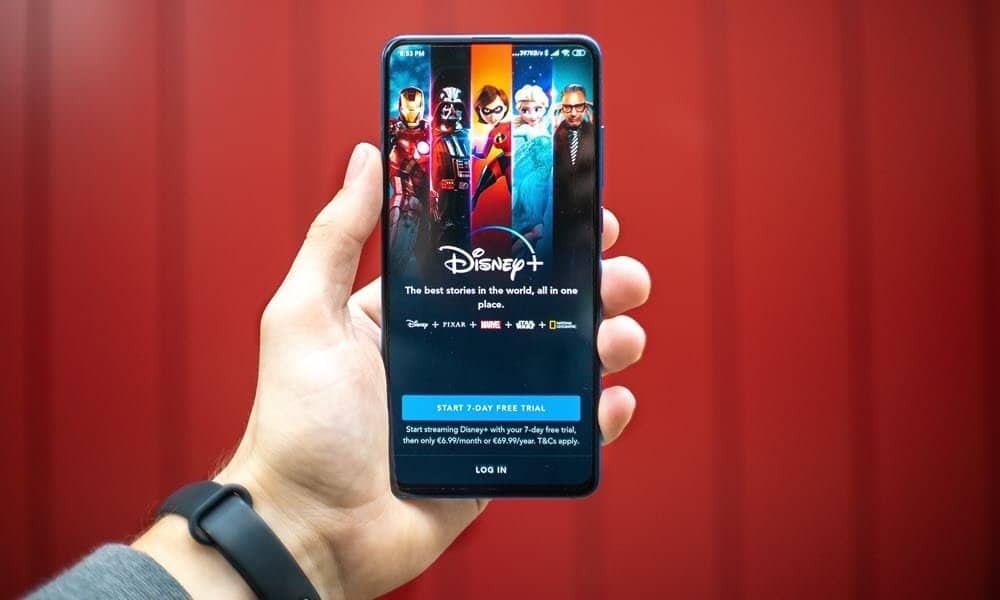
Εάν αγαπάτε τον προγραμματισμό της Disney+, αλλά πρέπει να παρακολουθείτε τη χρήση των δεδομένων σας, υπάρχουν μερικοί τρόποι με τους οποίους μπορείτε να αποθηκεύσετε τα δεδομένα σας στην πλατφόρμα. Αυτός ο οδηγός εξηγεί πώς.
Έχετε αγαπημένες εκπομπές από τα σύμπαντα της Marvel, του Star Wars και της Pixar που δεν χορταίνετε στο Disney Plus; Ενώ η παρακολούθηση αυτών των αποκλειστικών προγραμμάτων είναι εύκολη από τον καναπέ σας, είναι διαφορετική ιστορία αν είστε εν κινήσει.
Η συμπίεση λίγων ωρών περιεχομένου της Disney στο τηλέφωνό σας με περιορισμένο πρόγραμμα δεδομένων μπορεί να είναι πρόκληση. Ακόμη και με ένα απεριόριστο πρόγραμμα, μπορεί να βρείτε τις εκπομπές σας buffer και να παγώσουν επειδή μεταδίδονται σε HD.
Ευτυχώς, μπορείτε να αποθηκεύσετε δεδομένα ενώ παρακολουθείτε Disney+ από κινητό. Απλώς χρησιμοποιήστε τις παρακάτω συμβουλές και κόλπα για να απολαύσετε Disney+ όπου και αν είσαι.
Πώς να διαχειριστείτε τη χρήση δεδομένων κινητής τηλεφωνίας Disney+
Μπορείτε να μειώσετε τη χρήση κινητής τηλεφωνίας Disney+, εάν θέλετε να εξοικονομήσετε δεδομένα. Δεν θα λαμβάνετε τις εκπληκτικές εικόνες που βλέπετε στην τηλεόρασή σας στο τηλέφωνο ή το tablet σας, αλλά είναι βατό και σας επιτρέπει να παρακολουθείτε τις αγαπημένες σας εκπομπές χρησιμοποιώντας λιγότερα δεδομένα.
Για να διαχειριστείτε τη χρήση δεδομένων κινητής τηλεφωνίας Disney+, ακολουθήστε αυτά τα βήματα:
- Εκκινήστε το Εφαρμογή Disney+ στο τηλέφωνο ή το tablet σας και συνδεθείτε.
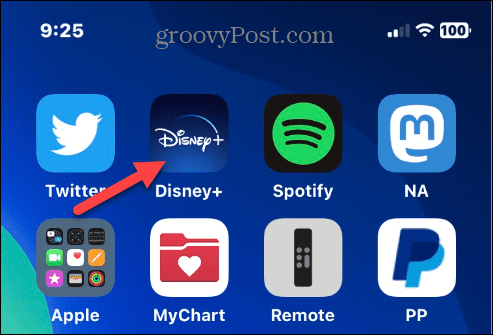
- Πατήστε το δικό σας Εικονίδιο προφίλ στην κάτω δεξιά γωνία της εφαρμογής.
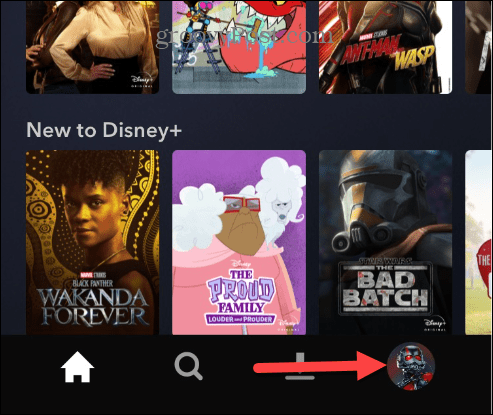
- Πατήστε το Ρυθμίσεις εφαρμογής επιλογή από τη λίστα κάτω από το Επεξεργασία προφίλ Ενότητα.
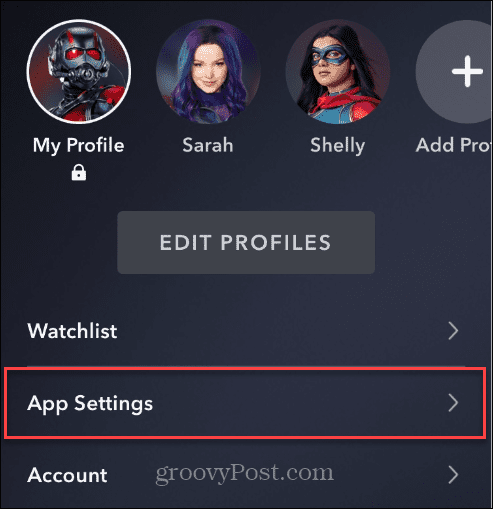
- Σύμφωνα με το Αναπαραγωγή βίντεο ενότητα, πατήστε το Χρήση δεδομένων κινητής τηλεφωνίας επιλογή από τη λίστα.

- Επίλεξε το Αποθήκευση δεδομένων επιλογή στην ακόλουθη οθόνη—θα εμφανιστεί ένα σημάδι επιλογής δίπλα της.
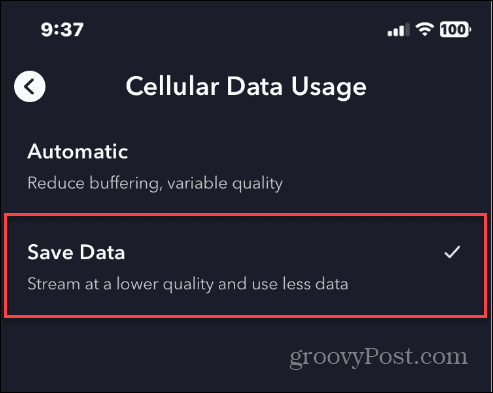
Τα βίντεό σας θα χρησιμοποιούν πλέον λιγότερα δεδομένα, αλλά η ποιότητα θα είναι χαμηλότερη. Αυτό είναι αντιστάθμισμα, αλλά αν μπορείτε να αποδεχτείτε τη χαμηλότερη ποιότητα βίντεο, θα εξοικονομήσετε πολλά δεδομένα σε σύγκριση με τις προεπιλεγμένες ρυθμίσεις.
Πώς να κατεβάσετε πρώτα περιεχόμενο Disney+ μέσω Wi-Fi
Μια άλλη επιλογή είναι η λήψη του περιεχομένου που θέλετε να παρακολουθήσετε μέσω Wi-Fi πριν βγείτε έξω. Εκτός από την αποθήκευση δεδομένων κινητής τηλεφωνίας, αυτή η επιλογή μπορεί να σας βοηθήσει παρακολουθήστε Disney+ ενώ ταξιδεύετε στο εξωτερικό.
Για να κατεβάσετε το Disney+ cένταση μέσω Wi-Fi:
- Εκκινήστε το Εφαρμογή Disney+ ενώ είστε συνδεδεμένοι σε τοπικό δίκτυο Wi-Fi.
- Μεταβείτε στην ταινία που θέλετε να αποθηκεύσετε και κάντε κλικ στο Εικονίδιο λήψης από τη σελίδα προορισμού της ταινίας.

- Για να λάβετε μια μεμονωμένη εκπομπή ή πρόγραμμα, μεταβείτε στην ενότητα επεισόδια και πατήστε το Εικονίδιο λήψης δίπλα σε αυτόν(ους) που θέλετε.
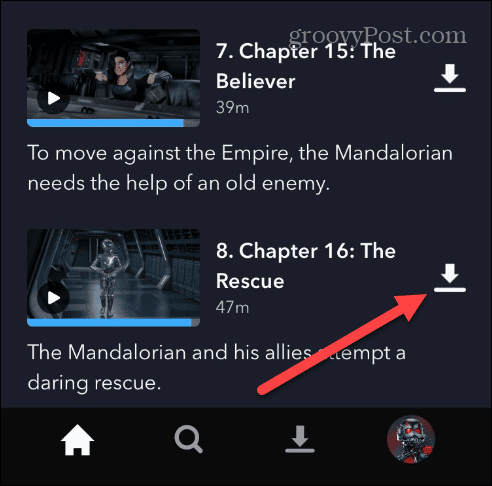
Οταν εσύ κατεβάστε βίντεο από το Disney Plus, μπορείτε να παρακολουθήσετε την αγαπημένη σας ταινία ή πρόγραμμα ενώ βρίσκεστε εν κινήσει και δεν θα χρησιμοποιηθούν δεδομένα κινητής τηλεφωνίας.
Πώς να διαχειριστείτε τη χρήση δεδομένων Wi-Fi στο Disney+
Εάν έχετε όριο δεδομένων στο Wi-Fi σας, ίσως θέλετε να μειώσετε τα δεδομένα που χρησιμοποιούνται για τη ροή περιεχομένου στο τηλέφωνο ή το tablet σας.
Για να διαχειριστείτε τις ρυθμίσεις δεδομένων Wi-Fi στο Disney+:
- Ανοιξε το Disney+ εφαρμογή στο τηλέφωνο ή το tablet σας.
- Πατήστε το δικό σας Εικονίδιο προφίλ στην κάτω δεξιά γωνία του μενού.
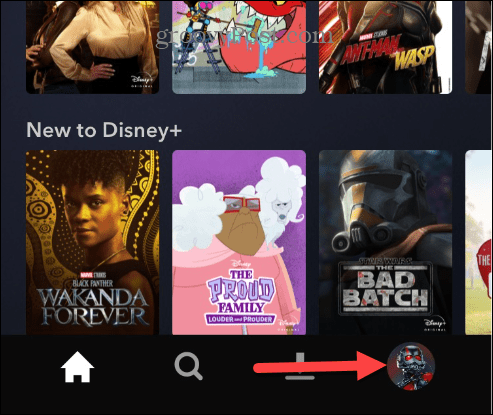
- Επιλέγω Ρυθμίσεις εφαρμογής από το παρακάτω μενού.
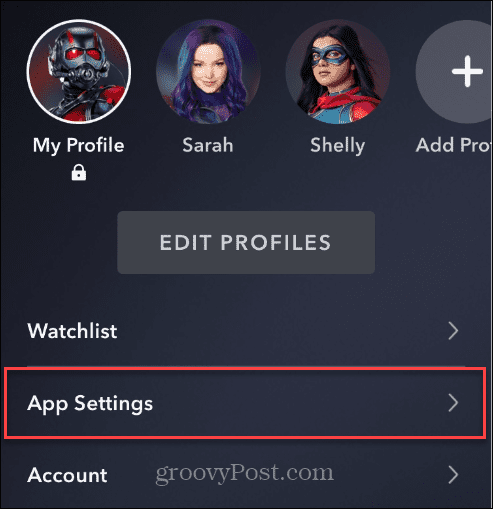
- Σύμφωνα με το Αναπαραγωγή βίντεο ενότητα, αγγίξτε Χρήση δεδομένων Wi-Fi από το μενού.
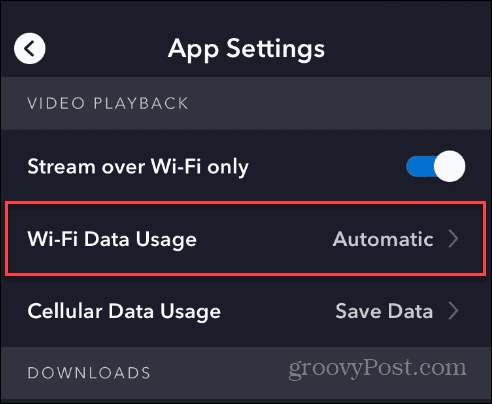
- Επιλέξτε το Αποθήκευση δεδομένων επιλογή ροής του βίντεό σας σε τυπική ευκρίνεια για να χρησιμοποιήσετε τη μικρότερη ποσότητα δεδομένων.

Πώς να αποθηκεύσετε δεδομένα παρακολουθώντας το Disney+ στην επιφάνεια εργασίας
Εκτός από την εξοικονόμηση δεδομένων ενώ παρακολουθείτε το Disney+ στην κινητή συσκευή σας, μπορείτε να ρυθμίσετε την επιφάνεια εργασίας και την εφαρμογή ιστού για αποθήκευση δεδομένων. Για παράδειγμα, η μείωση των δεδομένων στον επιτραπέζιο υπολογιστή μπορεί να σας εξοικονομήσει από προβλήματα υπέρβασης, εάν έχετε περιορισμένη συνδεσιμότητα δεδομένων Wi-Fi.
Μπορεί επίσης να βοηθήσει εάν έχετε μια κακή σύνδεση. Η ποιότητα του βίντεο θα είναι χαμηλότερη, αλλά θα σας βοηθήσει να δείτε το αγαπημένο σας περιεχόμενο.
Για αποθήκευση δεδομένων στην έκδοση ιστού ή επιτραπέζιου υπολογιστή του Disney+:
- Εκκινήστε ένα πρόγραμμα περιήγησης, κατευθυνθείτε στο Ιστοσελίδα Disney+και, στη συνέχεια, συνδεθείτε.
- Κάντε κλικ στο δικό σας Εικονίδιο προφίλ στην επάνω δεξιά γωνία της σελίδας.
- Επιλέγω Ρυθμίσεις εφαρμογής από το μενού.
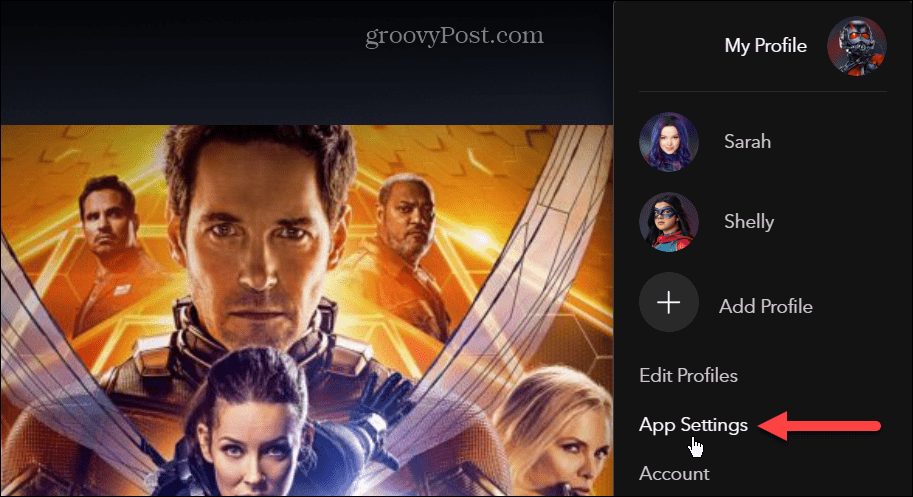
- Σύμφωνα με το Χρήση δεδομένων ενότητα, επιλέξτε μεταξύ Αυτόματο, Μέτριος, ή Αποθήκευση δεδομένων επιλογές και κάντε κλικ στο Αποθηκεύσετε κουμπί.
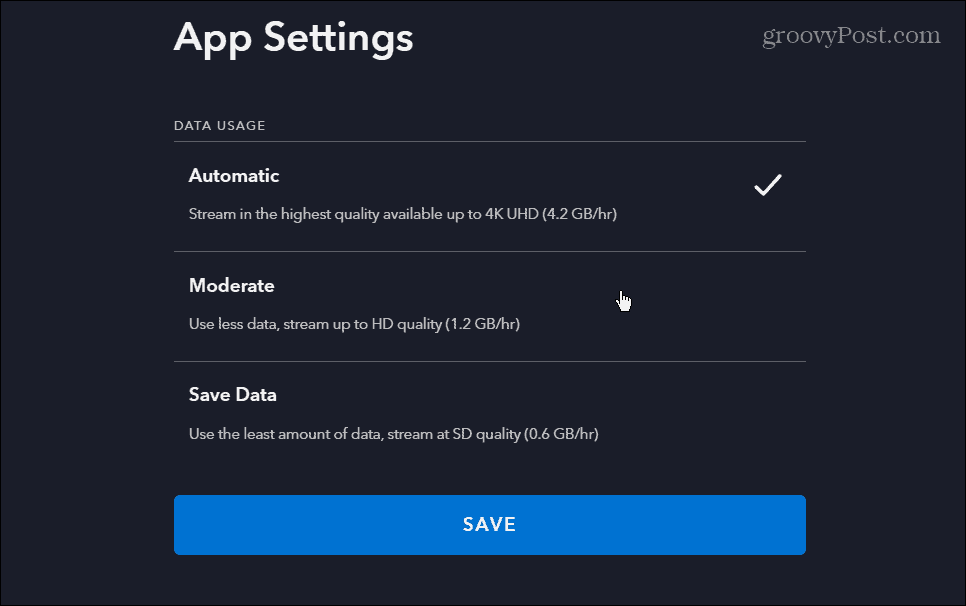
Πώς να ελέγξετε την ποιότητα λήψης στο Disney+
Αξίζει επίσης να σημειωθεί ότι μπορείτε να διαχειριστείτε την ποιότητα λήψης του περιεχομένου που κατεβάζετε. Επομένως, εάν το Wi-Fi σας τυχαίνει να έχει όριο δεδομένων, ίσως θέλετε να μειώσετε την ποιότητα. Από την άλλη πλευρά, εάν η σύνδεσή σας Wi-Fi είναι ανοιχτή και απεριόριστη, μπορείτε να βελτιώσετε την ποιότητα του περιεχομένου που έχετε λάβει.
Για να διαχειριστείτε την ποιότητα λήψης στο Disney+:
- Εκκινήστε το Disney+ εφαρμογή στην κινητή συσκευή σας.
- Πατήστε το δικό σας Εικονίδιο προφίλ από το μενού κάτω δεξιά.
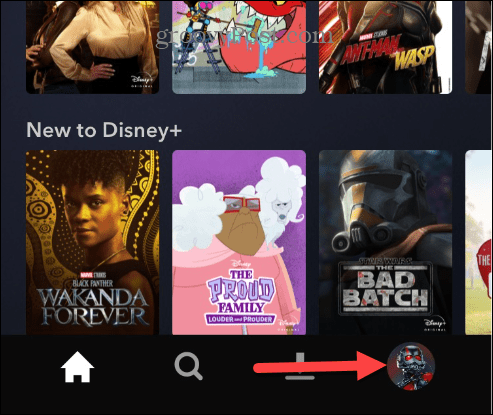
- Επίλεξε το Ρυθμίσεις εφαρμογής επιλογή από το Επεξεργασία προφίλ μενού.
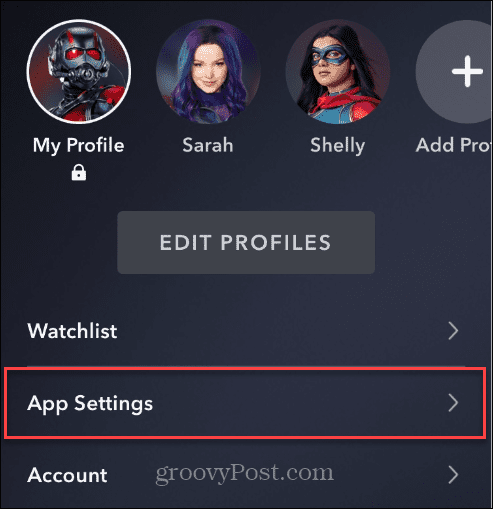
- Σύμφωνα με το Κατεβάστε ενότητα, πατήστε το Ποιότητα βίντεο επιλογή από το μενού.

- Τώρα, επιλέξτε το επίπεδο ποιότητας βίντεο που θέλετε. Μπορείτε να επιλέξετε μεταξύ Πρότυπο (γρηγορότερος και λιγότερος χώρος αποθήκευσης), Μεσαίο (γρηγορότερη λήψη και λιγότερος αποθηκευτικός χώρος) και Υψηλός (πιο αργός, περισσότερος αποθηκευτικός χώρος και καλύτερη ποιότητα).
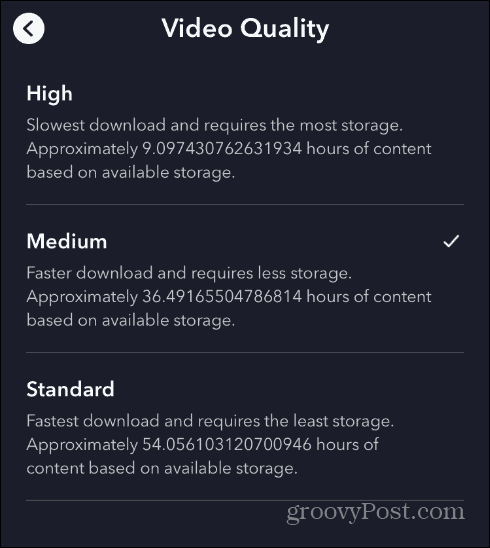
Εξοικονομήστε δεδομένα παρακολουθώντας Disney Plus
Εάν βρίσκεστε σε ένα περιορισμένο δίκτυο δεδομένων, οι παραπάνω επιλογές θα σας βοηθήσουν να εξοικονομήσετε δεδομένα ενώ παρακολουθείτε το Disney+ από κινητό. Η ποιότητα του βίντεο θα είναι χαμηλότερη, επιτρέποντάς σας να παρακολουθείτε το αγαπημένο σας περιεχόμενο.
Επιπλέον, εάν αντιμετωπίζετε προβλήματα αποθήκευσης στην προσωρινή μνήμη, η μείωση της χρήσης δεδομένων θα βοηθήσει στην προβολή περιεχομένου όταν έχετε ανεπαρκή συνδεσιμότητα. Μόλις επιλύσετε αυτό το πρόβλημα, ίσως χρειαστεί ενημερώστε τους γονικούς ελέγχους σας στην επόμενη υπηρεσία.
Ή, μπορεί να σας ενδιαφέρει να μάθετε πώς να το κάνετε ροή Disney+ στο Discord, ή ίσως θα σας ενδιέφερε δώρο μια συνδρομή Disney+ με δωροκάρτα. Ή ρίξτε μια ματιά πώς να απενεργοποιήσετε την αυτόματη αναπαραγωγή στην εφαρμογή Disney+.
Δεν είστε τρέχων συνδρομητής; ΕΝΑ συνδρομή στο Disney Plus είναι μόλις 7,99 $/μήνα για τη βασική έκδοση που υποστηρίζεται από διαφημίσεις και 10,99 $/μήνα χωρίς διαφημίσεις. Μπορείτε να εξοικονομήσετε λίγο επιπλέον παίρνοντας το Πακέτο Disney+ που περιλαμβάνει Hulu και ESPN+, με το πακέτο Duo να ξεκινά από 9,99 $/μήνα.
Πώς να βρείτε το κλειδί προϊόντος των Windows 11
Εάν πρέπει να μεταφέρετε τον αριθμό-κλειδί προϊόντος των Windows 11 ή απλά το χρειάζεστε για να κάνετε μια καθαρή εγκατάσταση του λειτουργικού συστήματος,...